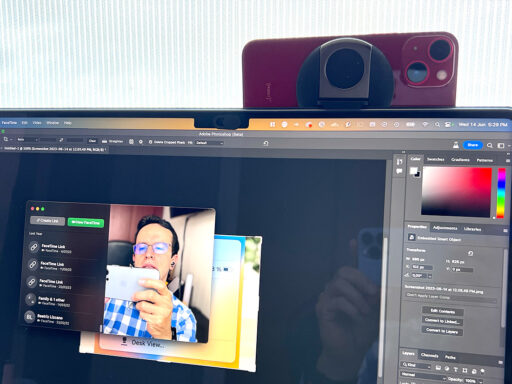Recientemente, me enfrenté a la tarea de desvincular algunos dispositivos de Sonos de mi sistema. No sólo quería evitar las molestas alertas al abrir la aplicación sino, también, proteger mis datos personales. Sin embargo, me encontré con dificultades para encontrar una opción clara en la aplicación.
Así las cosas, “ni corto ni perezoso” me puse a buscar la opción en la App y, lastimosamente, no encontré nada! Pero como era posible, si los dispositivos de Sonos son tan inteligentes, por qué no había un opción con funciones indicativas claras en la aplicación? Respuesta rápida, parece que los desarrolladores no consideraron necesario incluir una función explícita para esta tarea.
Posteriormente, hice lo que cualquier usuario principiante haría, ir al buscador del app y tratar de encontrar términos relacionados con la palabra borrar (“erase” en inglés) pero, los resultados obtenidos eran relacionados sólo con música, podcasts, aristas y similares.
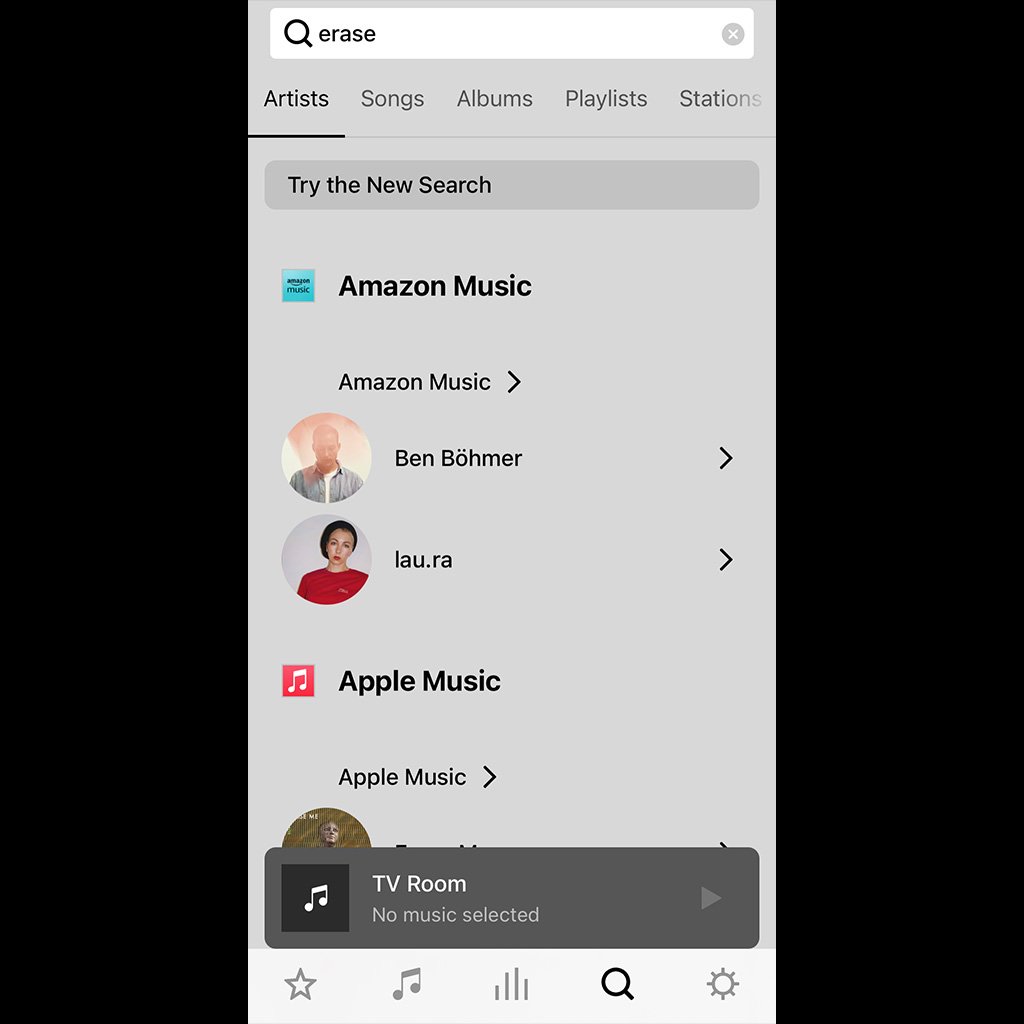
Qué hacer entonces para desenganchar los dispositivos y eliminar mis datos de ellos?
Para este punto, mi amor por Sonos estaba poniéndose a prueba y, no podía permitir que todo terminara de esta forma! Después de buscar en varios lugares, finalmente descubrí cómo restablecer los parlantes a sus valores de fábrica, lo cual, actualiza la aplicación y elimina los dispositivos antiguos del sistema.
A continuación, voy a describir el paso a paso para desvincular los dispositivos Sonos de la aplicación
Qué hacer en cada caso?
En el caso del “Era 100” los pasos son:
- Desenchufar el cable de corriente o de poder,
- Mantener pulsado el botón de Bluetooth mientras se vuelve a enchufar el cable de corriente,
- Seguir pulsando el botón hasta que la luz de la parte delantera comience a parpadear en naranja y blanco,
- Posteriormente, esperar a que la luz empiece a parpadear en color verde. Para ese momento, el proceso habrá terminado y el producto estará listo para una nueva configuración.
En el caso del “One SL” los pasos son:
- Desenchufar el cable de corriente,
- Mantener pulsado el botón Conexión ( debe tener el siguiente icono
) mientras se vuelve a enchufar el cable de orriente o de poder.
- Seguir pulsando el botón hasta que la luz comience a parpadear en naranja y blanco,
- Posteriormente, esperar a que la luz empiece a parpadear en color verde. Para ese momento, el proceso habrá terminado y el producto estará listo para una nueva configuración.
Para este punto, ya estaba listo para dar el último adiós a los productos y devolverlos a su creador!